Κορυφαίες 6 επιδιορθώσεις για το Excel Σφάλμα εξάντλησης πόρων στα Windows
Miscellanea / / November 22, 2023
Συνεχίζετε να αντιμετωπίζετε το σφάλμα «Το Excel εξαντλήθηκαν οι πόροι» στον υπολογιστή σας με Windows 10 ή 11; Αυτό το σφάλμα μπορεί να εμφανιστεί κατά την εκτέλεση βασικών υπολογισμών, κινούμενες γραμμές και στήλες, ή απλώς πλοήγηση στο φύλλο σας. Μπορεί να παρεμποδίσει τη ροή εργασίας σας και μπορεί να οδηγήσει σε απώλεια δεδομένων.

Εάν οι συνήθεις μέθοδοι, όπως η επανεκκίνηση του Microsoft Excel, δεν έχουν βοηθήσει, ήρθε η ώρα να δοκιμάσετε άλλες επιλογές. Σε αυτόν τον οδηγό, έχουμε παραθέσει ορισμένες αποτελεσματικές λύσεις που θα σας βοηθήσουν να επιλύσετε γρήγορα το σφάλμα. Λοιπόν, ας ρίξουμε μια ματιά.
Ένας συνηθισμένος λόγος για τον οποίο μπορεί να αντιμετωπίσετε το σφάλμα "Το Excel εξαντλήθηκε από πόρους κατά την προσπάθεια υπολογισμού" είναι εάν το υπολογιστικό φύλλο σας περιέχει λανθασμένους ή μη έγκυρους τύπους. Για να το διορθώσετε, μπορείτε να χρησιμοποιήσετε το εργαλείο ελέγχου σφαλμάτων του Excel για να εντοπίσετε και να διορθώσετε τυχόν προβληματικούς τύπους. Δείτε πώς.
Βήμα 1:
Ανοίξτε το υπολογιστικό φύλλο του Excel, μεταβείτε στο μενού Τύποι στην κορυφή και κάντε κλικ στο κουμπί Έλεγχος σφαλμάτων κάτω από την ομάδα Έλεγχος τύπου.
Βήμα 2: Αφού το Excel εντοπίσει τον προβληματικό τύπο, κάντε κλικ στο κουμπί «Επεξεργασία στη γραμμή τύπων» για να τον διορθώσετε. Μετά από αυτό, το Excel δεν θα σας δώσει κανένα σφάλμα.

2. Αλλάξτε τον αριθμό των νημάτων υπολογισμού
Από προεπιλογή, το Excel εκμεταλλεύεται όλους τους πυρήνες του επεξεργαστή σας για να εκτελέσει υπολογισμούς στο υπολογιστικό φύλλο σας. Ωστόσο, αυτό μπορεί μερικές φορές να προκαλέσει εξάντληση πόρων στο Excel, ειδικά όταν εργάζεστε με ένα μεγάλο ή πολύπλοκο υπολογιστικό φύλλο.
Για να αποφύγετε αυτό, πρέπει να αλλάξετε τον αριθμό των νημάτων υπολογισμού που χρησιμοποιεί το Excel κάθε φορά, ακολουθώντας αυτά τα βήματα:
Βήμα 1: Ανοίξτε το Microsoft Excel και κάντε κλικ στο μενού Αρχείο στην επάνω αριστερή γωνία.
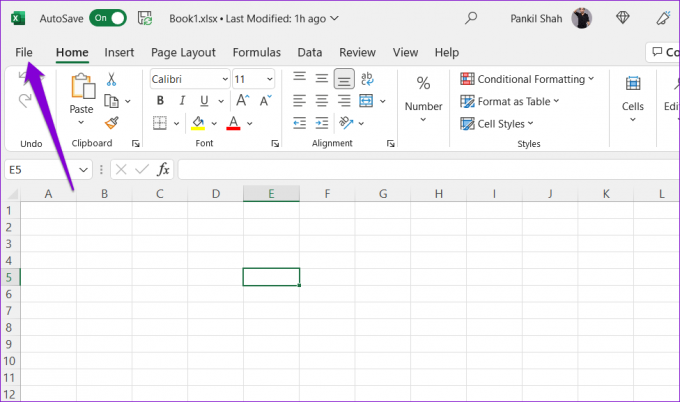
Βήμα 2: Κάντε κλικ στις Επιλογές από την αριστερή πλαϊνή γραμμή.
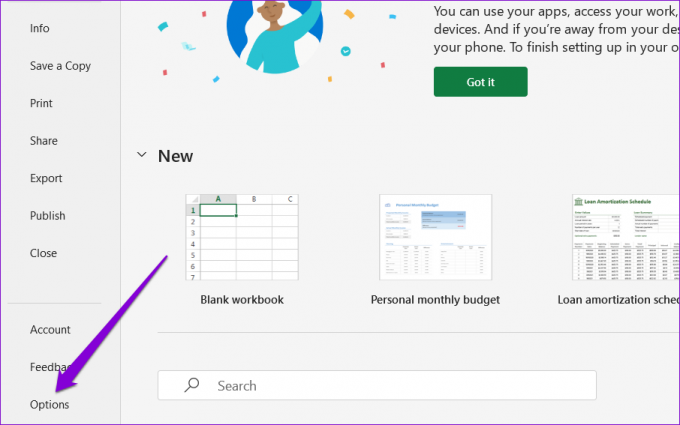
Βήμα 3: Επιλέξτε Για προχωρημένους από την αριστερή πλαϊνή γραμμή, μετακινηθείτε προς τα κάτω στην ενότητα Τύποι στο δεξί παράθυρο. Επιλέξτε την επιλογή Manual, εισάγετε 1 στο πλαίσιο κειμένου δίπλα του και κάντε κλικ στο κουμπί OK στην κάτω δεξιά γωνία.

3. Κλείστε τις ανεπιθύμητες εφαρμογές και προγράμματα
Η εκτέλεση πάρα πολλών εφαρμογών και προγραμμάτων μπορεί επίσης να προκαλέσει το σφάλμα "Το Excel δεν μπορεί να ολοκληρώσει αυτήν την εργασία με διαθέσιμους πόρους" ή "Δεν υπάρχουν αρκετοί πόροι συστήματος για πλήρη εμφάνιση" στα Windows. Αυτό μπορεί επίσης να συμβεί εάν έχετε ανοιχτά πολλά υπολογιστικά φύλλα. Για να το διορθώσετε αυτό, πρέπει κλείστε τις εφαρμογές και τα προγράμματα δεν χρειάζεσαι.
Πατήστε τη συντόμευση πληκτρολογίου Ctrl + Shift + Esc για να εκκινήσετε τη Διαχείριση εργασιών. Επιλέξτε το πρόγραμμα που δεν χρειάζεστε και κάντε κλικ στο κουμπί Τέλος εργασίας στο επάνω μέρος. Επαναλάβετε αυτό για να κλείσετε όλες τις ανεπιθύμητες εφαρμογές και προγράμματα.

Δοκιμάστε να χρησιμοποιήσετε ξανά το Excel και ελέγξτε εάν το σφάλμα εμφανίζεται ξανά.
4. Επισκευάστε το βιβλίο εργασίας του Excel
Εάν λαμβάνετε μόνο το σφάλμα "Το Excel εξαντλήθηκε από πόρους" όταν εργάζεστε σε ένα συγκεκριμένο υπολογιστικό φύλλο, το πρόβλημα μπορεί να είναι το ίδιο το αρχείο. Μπορείτε να δοκιμάσετε να χρησιμοποιήσετε τη δυνατότητα επιδιόρθωσης του Excel για να διορθώσετε προβλήματα με το βιβλίο εργασίας. Δείτε πώς.
Βήμα 1: Ανοίξτε το Microsoft Excel και κάντε κλικ στο μενού Αρχείο στην επάνω αριστερή γωνία.
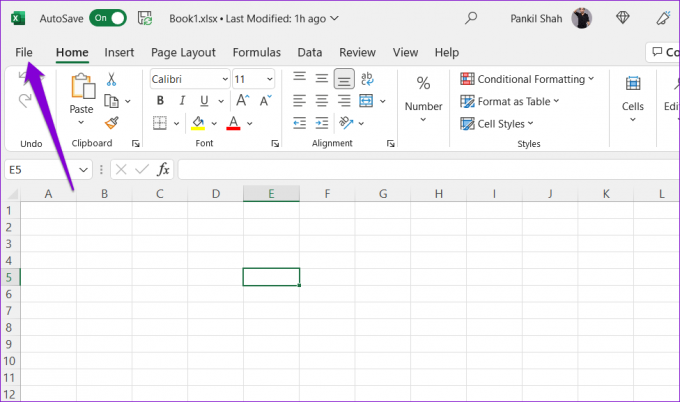
Βήμα 2: Επιλέξτε Άνοιγμα από την αριστερή στήλη και κάντε κλικ στην επιλογή Αναζήτηση.

Βήμα 3: Εντοπίστε και επιλέξτε το αρχείο σας Excel. Κάντε κλικ στο βέλος προς τα κάτω δίπλα στο Άνοιγμα για να επιλέξετε Άνοιγμα και επιδιόρθωση.

Το Excel θα ανοίξει το υπολογιστικό φύλλο σας αφού το επιδιορθώσει. Μετά από αυτό, δεν θα αντιμετωπίσετε σφάλματα.
5. Εκτελέστε το Excel σε ασφαλή λειτουργία
Εκκίνηση του Excel σε ασφαλή λειτουργία μπορεί να σας βοηθήσει να διορθώσετε διάφορα προβλήματα, συμπεριλαμβανομένου αυτού. Με αυτόν τον τρόπο θα φορτωθεί το Excel χωρίς κανένα πρόσθετο τρίτων. Πατήστε τη συντόμευση πληκτρολογίου Windows + R για να ανοίξετε το παράθυρο διαλόγου Εκτέλεση, πληκτρολογήστε excel -ασφαλής στο πλαίσιο και πατήστε Enter για να ανοίξετε το Excel σε ασφαλή λειτουργία.
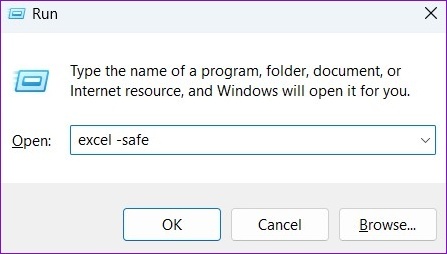
Δοκιμάστε να χρησιμοποιήσετε το Excel σε ασφαλή λειτουργία για λίγο. Εάν δεν αντιμετωπίσετε σφάλματα, ένα από τα πρόσθετα του Excel είναι ο ένοχος. Δεδομένου ότι δεν υπάρχει απλός τρόπος για να προσδιορίσετε ποια από τα πρόσθετά σας μπορεί να προκαλούν το σφάλμα, θα πρέπει να τα απενεργοποιήσετε όλα και στη συνέχεια να τα ενεργοποιήσετε ξανά ένα κάθε φορά.
Βήμα 1: Στο Microsoft Excel, κάντε κλικ στο μενού Αρχείο στην επάνω αριστερή γωνία.
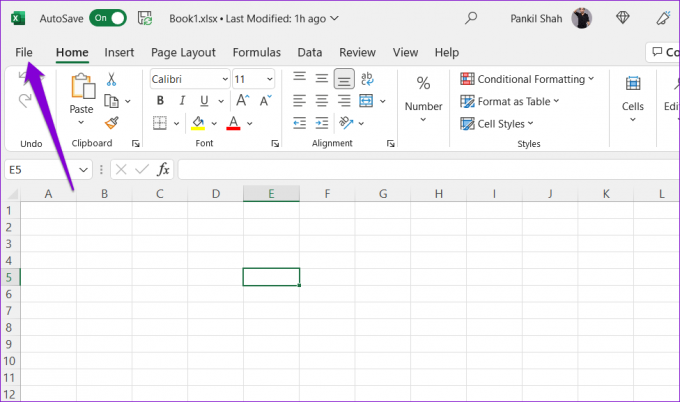
Βήμα 2: Κάντε κλικ στην επιλογή Επιλογές στην κάτω αριστερή γωνία.
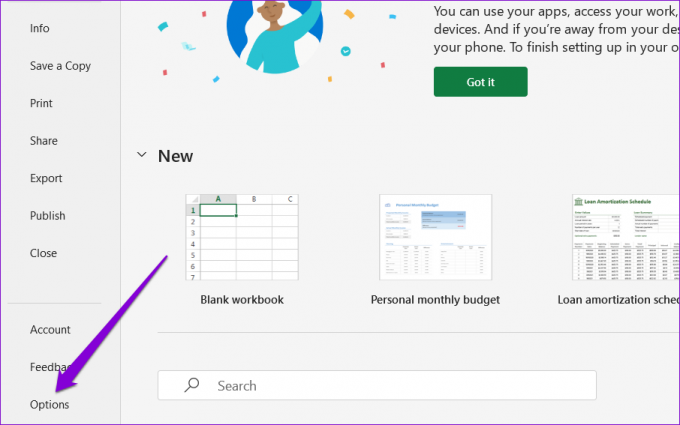
Βήμα 3: Μεταβείτε στην καρτέλα Πρόσθετα και επιλέξτε Πρόσθετα COM στο αναπτυσσόμενο μενού Διαχείριση. Στη συνέχεια, κάντε κλικ στο κουμπί Μετάβαση.
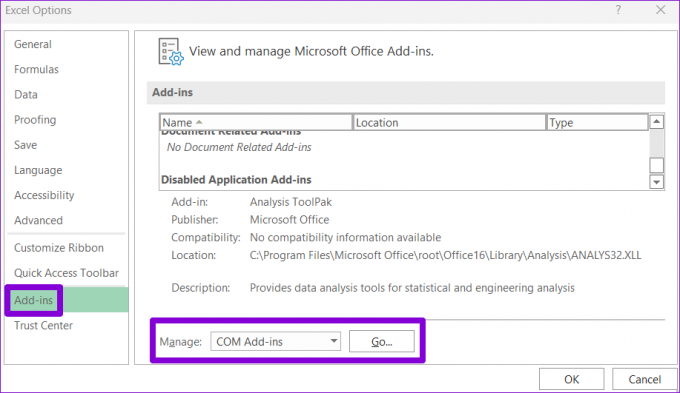
Βήμα 4: Καταργήστε όλα τα πλαίσια ελέγχου και κάντε κλικ στο OK.
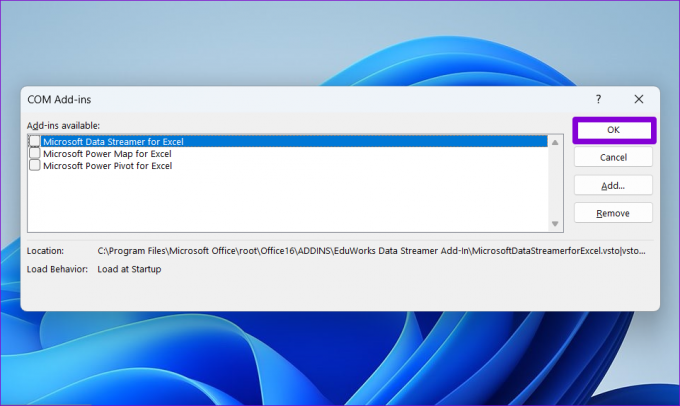
Κάντε επανεκκίνηση του Excel μετά από αυτό και, στη συνέχεια, ενεργοποιήστε τα πρόσθετά σας ένα προς ένα μέχρι να εμφανιστεί ξανά το σφάλμα. Αφού βρείτε το ελαττωματικό πρόσθετο, σκεφτείτε να το αφαιρέσετε.
6. Εκτελέστε το εργαλείο επιδιόρθωσης του Office
Η Microsoft προσφέρει ένα εργαλείο επισκευής του Office για υπολογιστές Windows 10 και 11. Μπορεί να εντοπιστεί και να επιλυθεί αυτόματα ζητήματα που σχετίζονται με την απόδοση με εφαρμογές του Office όπως το Excel. Μπορείτε να εκτελέσετε αυτό το εργαλείο για να δείτε εάν επιλύει το σφάλμα «Το Excel εξαντλήθηκαν οι πόροι» στον υπολογιστή σας.
Βήμα 1: Πατήστε τη συντόμευση πληκτρολογίου Windows + R για να ανοίξετε το πλαίσιο διαλόγου Εκτέλεση. Τύπος appwiz.cpl στο πλαίσιο και πατήστε Enter.

Βήμα 2: Εντοπίστε και επιλέξτε τη σουίτα Microsoft Office. Στη συνέχεια, κάντε κλικ στο κουμπί Αλλαγή στο επάνω μέρος.
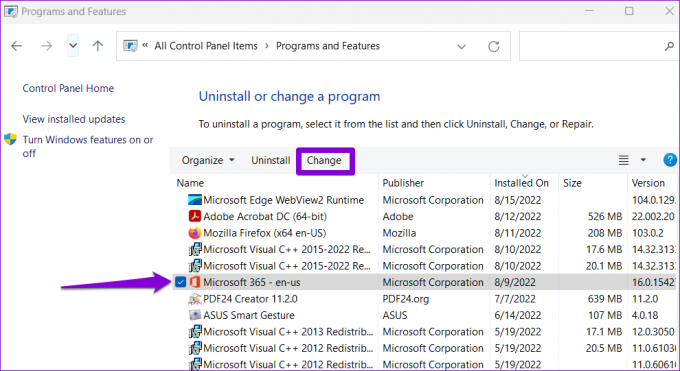
Βήμα 3: Επιλέξτε την επιλογή Γρήγορη επισκευή και κάντε κλικ στην Επιδιόρθωση.

Εάν το πρόβλημα παραμένει, μπορείτε να πραγματοποιήσετε μια ηλεκτρονική επισκευή. Αυτό θα εκτελέσει μια πιο ενδελεχή λειτουργία επισκευής και θα πραγματοποιήσει λήψη τυχόν αρχείων που λείπουν από το Διαδίκτυο εάν είναι απαραίτητο.

Δεν υπάρχουν πλέον προβλήματα πόρων
Το Microsoft Excel είναι γενικά ένα αξιόπιστο εργαλείο για τη δημιουργία υπολογιστικών φύλλων και την ανάλυση δεδομένων. Ωστόσο, σφάλματα όπως "Το Excel εξαντλήθηκαν οι πόροι" μπορεί μερικές φορές να διακόψουν τη συνεδρία εργασίας σας. Ελπίζουμε ότι μία ή περισσότερες από τις παραπάνω συμβουλές θα σας βοηθήσουν να επιλύσετε το πρόβλημα και ότι μπορείτε να χρησιμοποιήσετε κανονικά το υπολογιστικό φύλλο του Excel.
Τελευταία ενημέρωση στις 26 Οκτωβρίου 2023
Το παραπάνω άρθρο μπορεί να περιέχει συνδέσμους συνεργατών που βοηθούν στην υποστήριξη της Guiding Tech. Ωστόσο, δεν επηρεάζει τη συντακτική μας ακεραιότητα. Το περιεχόμενο παραμένει αμερόληπτο και αυθεντικό.

Γραμμένο από
Ο Pankil είναι Πολιτικός Μηχανικός που έγινε ανεξάρτητος συγγραφέας από το Ahmedabad της Ινδίας. Από την άφιξή του στο Guiding Tech το 2021, εμβαθύνει στον κόσμο των οδηγών με οδηγίες και αντιμετώπισης προβλημάτων σε Android, iOS, Windows και τον Ιστό στο Guiding Tech. Όταν το επιτρέπει ο χρόνος, γράφει επίσης στο MakeUseOf και στο Techwiser. Εκτός από την αγάπη του για τα μηχανικά πληκτρολόγια, είναι πειθαρχημένος θαυμαστής και συνεχίζει να σχεδιάζει τα διεθνή ταξίδια του με τη σύζυγό του.



